【2022年版】Apple Watchで仮想通貨のチャートを確認をする方法

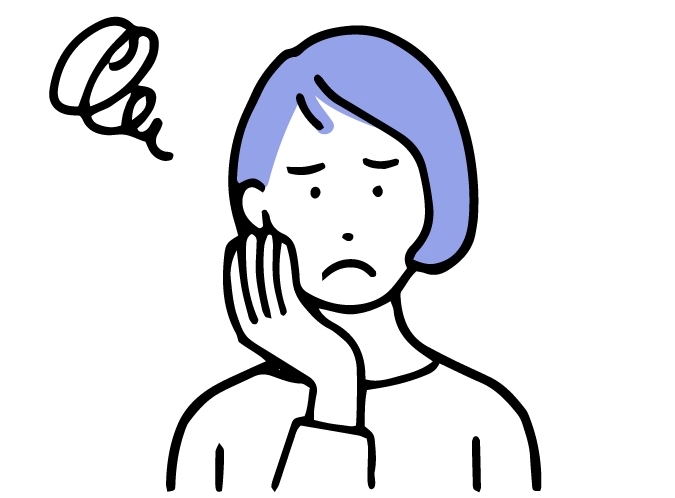 悩める読者
悩める読者Apple Watchでビットコインなどの仮想通貨のチャートは確認できる…?
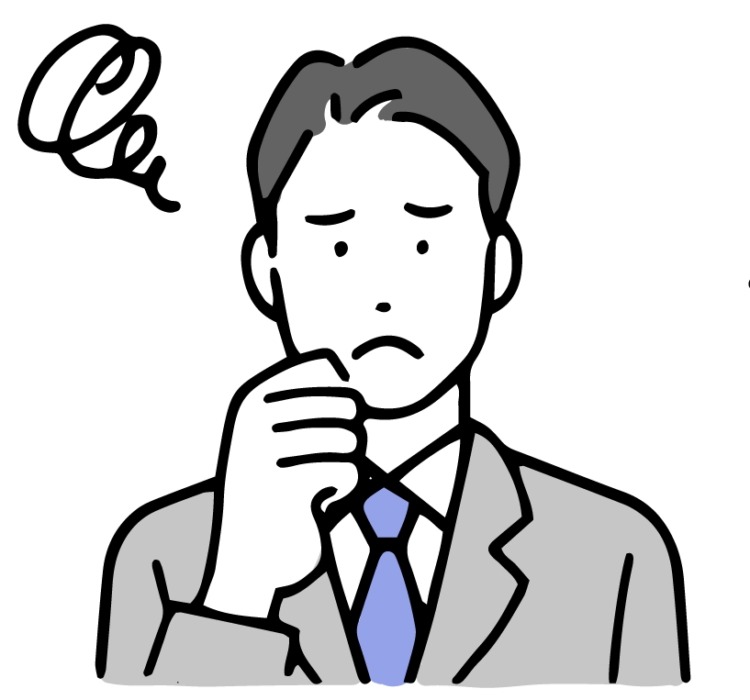 悩める読者
悩める読者仕事中でも、Apple Watchで仮想通貨のチャートを確認することができるの?
今回はこういった疑問にお答えします!!
この記事では、Apple Watchの設定方法も丁寧に解説しております。
また、Apple製品を安く購入する裏ワザを「【裏ワザ】Apple製品を安く買う方法(Mac Book,iPad,Apple Watch,iPhone他)」の記事で詳しく解説しているのでどうぞ。
- Apple Watchで仮想通貨のレートを確認できるアプリ
- 文字盤でチャートを設定する方法
- 実際に使ってみた個人的な感想
Apple Watchで仮想通貨のチャートを確認できるアプリは2つ
Apple Watchで仮想通貨のレートを確認できるアプリは以下の2つです。
- コイン相場
- iPhone純正の株価アプリ
それでは順に解説していきます。
①コイン相場
ここでは「コイン相場」というアプリを使った仮想通貨のレートを確認する方法について解説していきます。
 トニー
トニーもちろん無料で利用できるので、ご安心を。
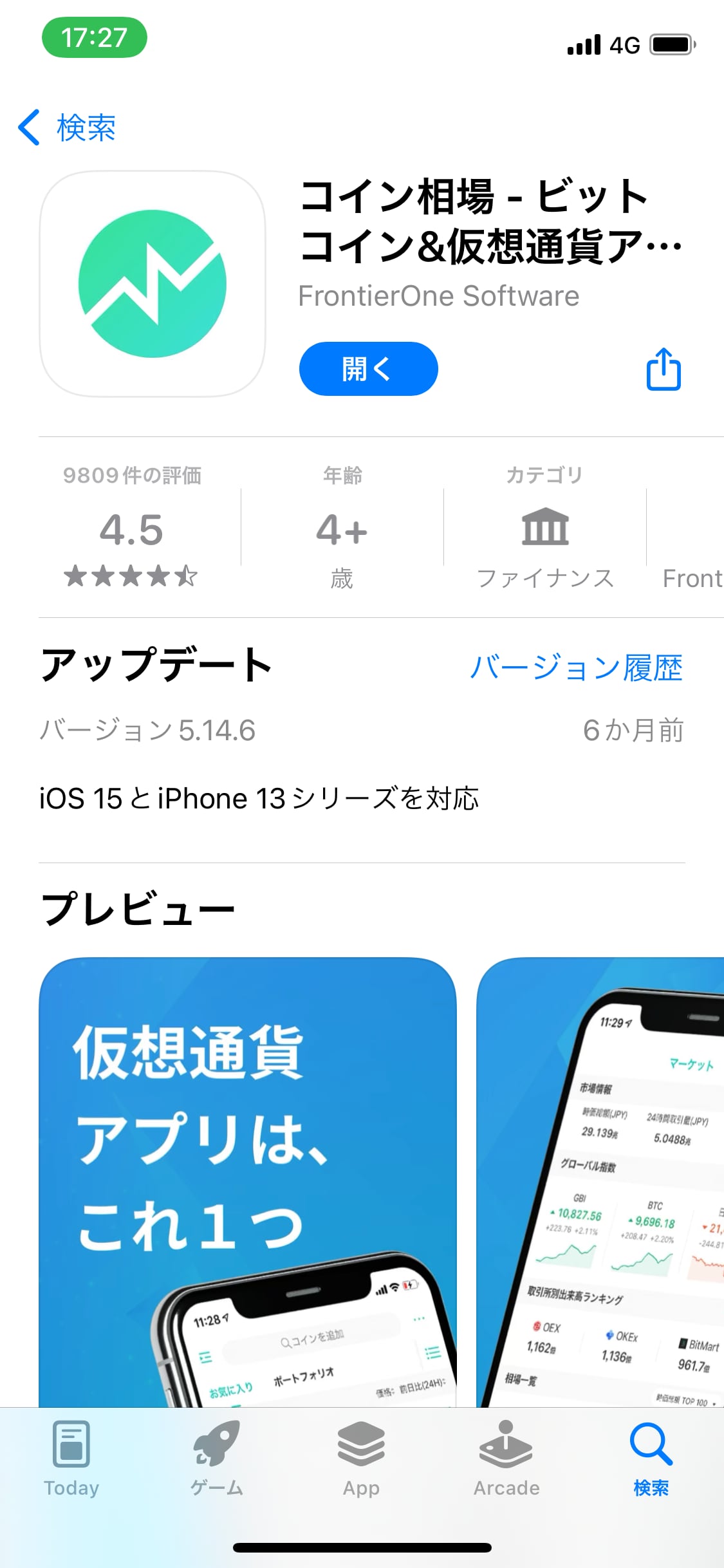
アプリをインストールしたら、次はウォッチリストにApple Watchに表示させたい仮想通貨銘柄を登録していきましょう。
「ウォッチリスト」をタップすると上部にウォッチリストが表示されるので、そこに銘柄を追加していきます。
 トニー
トニー特にこだわりがなければ、「お気に入り」のウォッチリストへApple Watchへ表示したい銘柄を追加していくと良いでしょう。
追加するウォッチリストを選んだら、「銘柄追加」をタップしてください。

また、右側の「≡」を押すと新たにウォッチリストが作成できます。
銘柄追加をタップすると検索画面が表示されるので、登録したい銘柄を検索しましょう。
 トニー
トニー今回はとりあえずビットコインを例に解説していきます。
ビットコイン、BTCと検索すると“BTC/各国の法定通貨”という形でリストがでてきます。
特に指定なければ、BTC/JPYを選択し、追加します。


次に、Apple Watchにあるコイン相場アプリをタップし、上記の様に表示されていたら成功です。
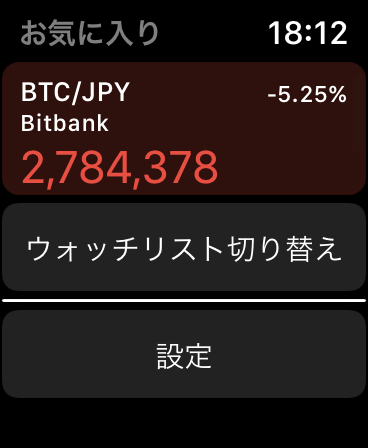
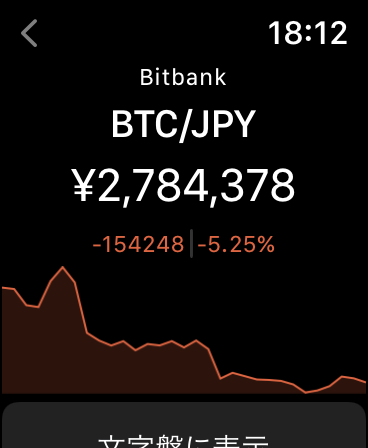
 トニー
トニーもし、Apple Watch上にコイン相場アプリがなければ、iPhoneにある「Watch」というアプリから、コイン相場アプリをApple Watchにインストールしてください。
②iPhone純正の株価アプリ
iPhoneにも搭載されいている株価アプリを使い仮想通貨のレートを確認する方法をご紹介します。
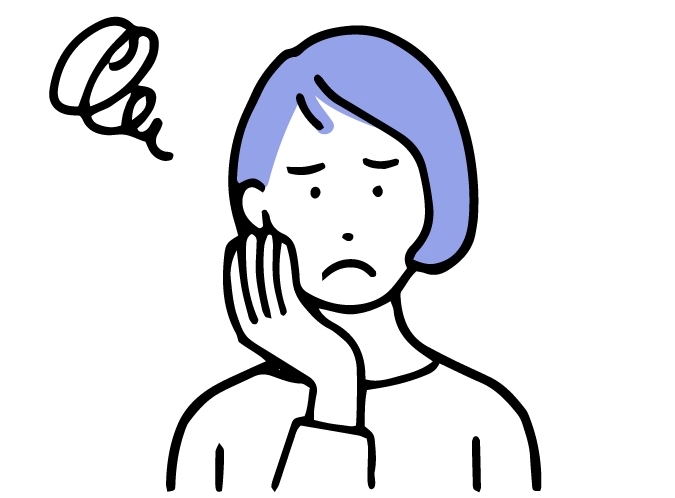 悩める読者
悩める読者株価しか見れないんじゃいないの?
 トニー
トニーと思った方もいらっしゃると思いますが、実は純正の株価アプリでも仮想通貨のレートは確認できます。
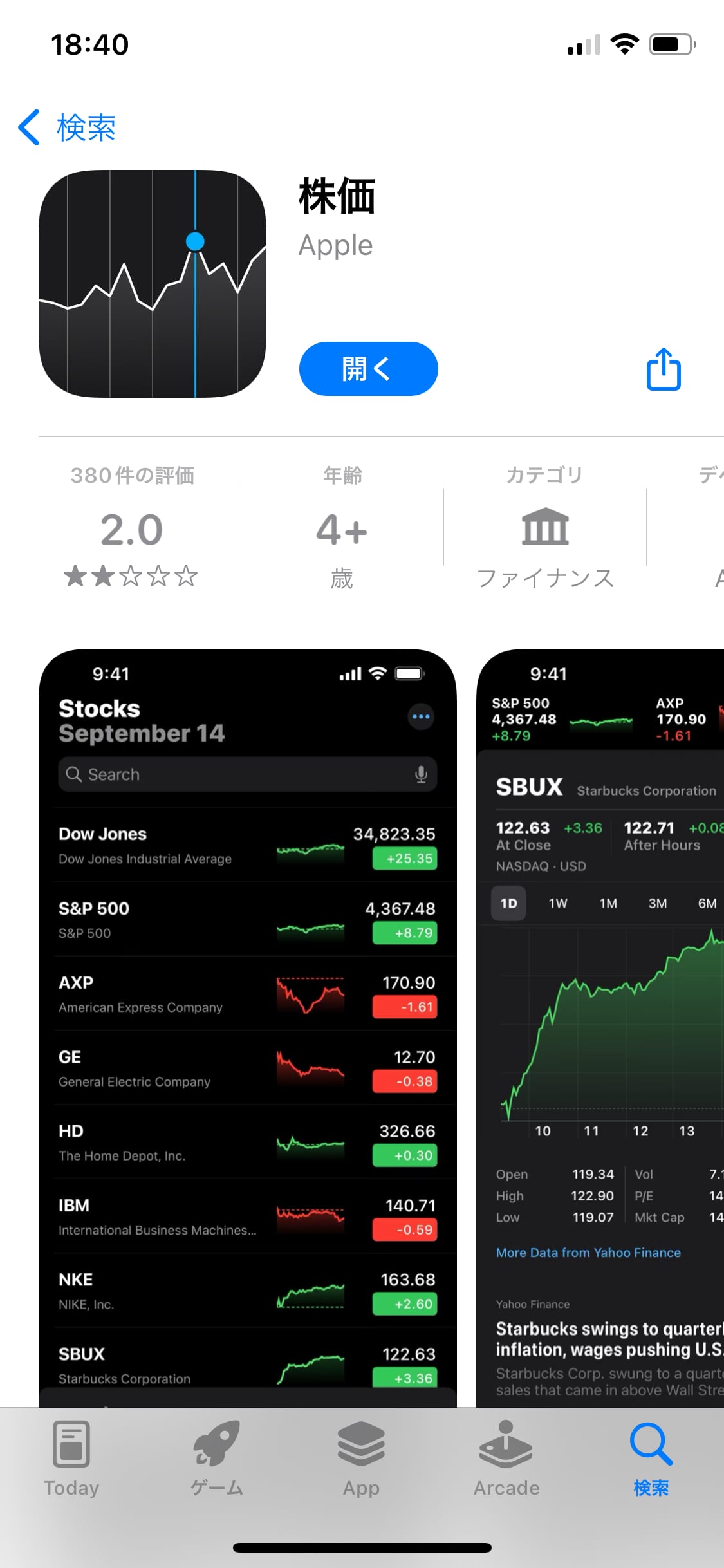
まず初めに検索窓にApple Watchに表示させたい仮想通貨銘柄を入力します。
ただし、日本語で検索してもでてこないので、略称のアルファベットで入力するようにしましょう。
主要な仮想通貨の表記例は以下のとおりです。
ビットコイン→ BTC-JPY
リップル→ XRP-JPY
イーサリアム→ ETH-JPY
表示したい仮想通貨を検索し、タップします。
そして、それを開いたら、「ウォッチリストに追加」をタップします。


ここまでがiPhoneの株価アプリの設定です。
 トニー
トニーApple Watch上の株価をタップすれば、銘柄が勝手に追加されているので、あとはiPhoneとApple WatchをBluetoothで接続すればOKです。
ちなみにApple Watchからでも銘柄の追加は可能です。

Apple Watch上できちんと登録した銘柄が表示されているかを確認しましょう。
文字盤でチャートを設定する方法
ここからは、Apple Watchの常時画面にチャートを表示する方法について解説していきます。
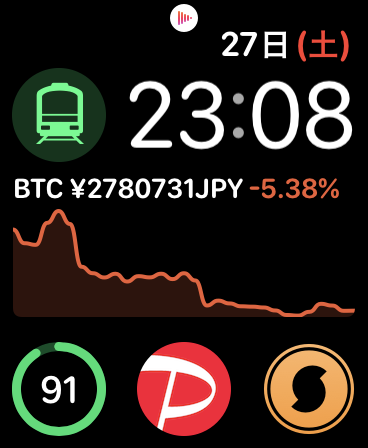
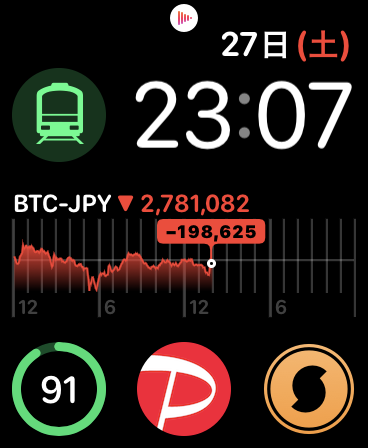
常時画面にチャートを表示すると上記画像のようになります。
また、iPhoneに搭載されている「Watch」というアプリから設定を行います。
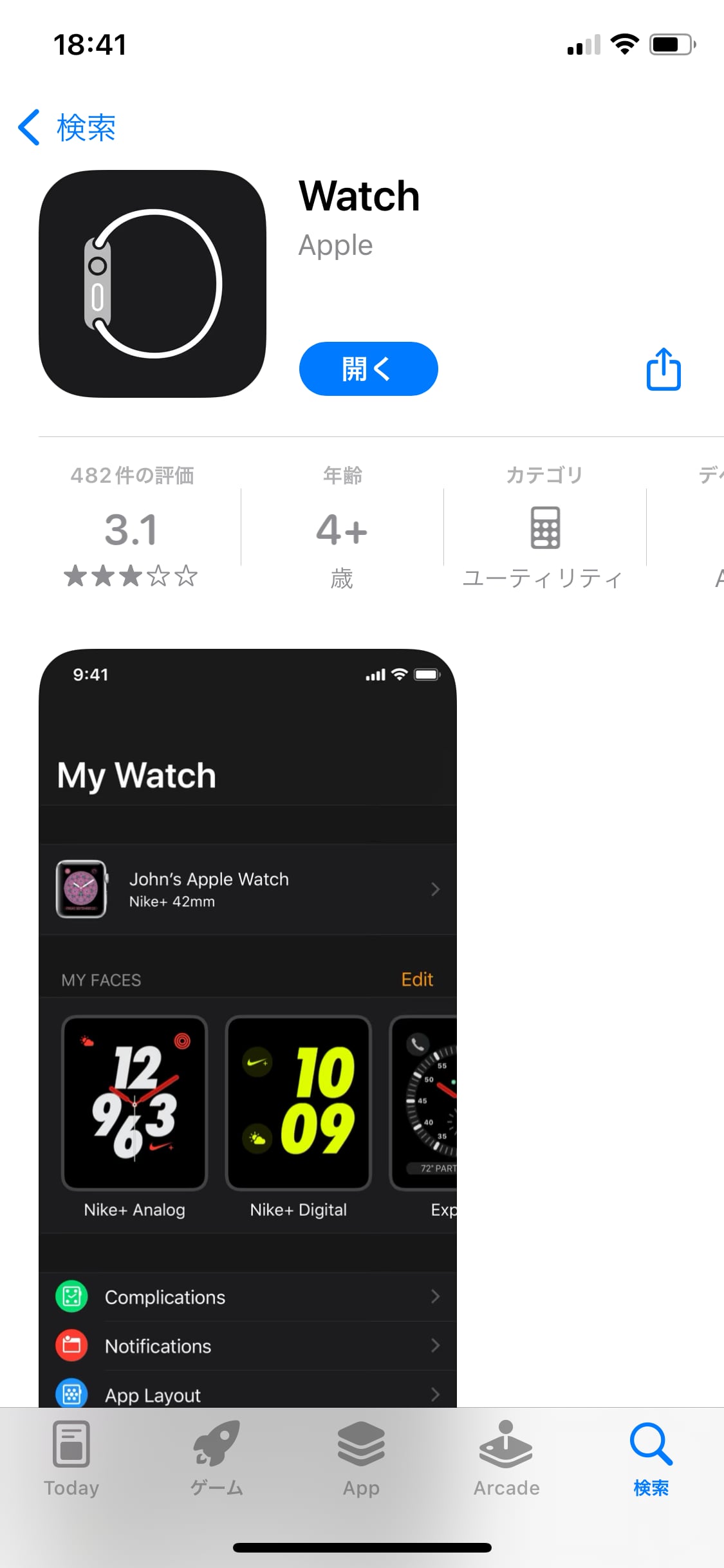
文字盤ギャラリーの中から、インフォグラフモジュラーのカテゴリーにあるものを文字盤を選択します。
 トニー
トニー同カテゴリーのものであればどのデザインでも大丈夫です。
選択したら、まずコンプリケーションの項目にある「中」の箇所を「株価の項目にある銘柄」もしくは「コイン相場」にします。
選択したら、最後に「追加」をタップします。


設定したら、Apple Watchの常時画面にチャートが表示されています。
これからApple Watch 購入を検討している方
これからApple Watchの購入を検討している方は次の2点にご注意ください。
- 初期設定にはiPhoneが必要
- Apple Watch GPSモデルはiPhoneがないと通信できない
初期設定にはiPhoneが必要
Apple Watch の初期設定を完了するにはiPhone の「Watch」というアプリから行うことになります。
設定に関しても、基本的にはiPhoneから行います。
Apple Watch GPSモデルはiPhoneがないと通信できない
Apple Watch単体ではインターネットに接続することができません。
ですので、iPhoneとBluetooth 接続することで、インターネットに接続することができます。(※wifi環境があればiPhoneがなくてもネットにつながります。)
ただし、、
Apple Watch GPS +CellularモデルはiPhoneがなくても通信できます。
実際に使ってみた感想
仕事中に仮想通貨の現在価格をパッと確認できるのはめちゃくちゃ便利です。
僕は株価のチャックなどもするので、常時画面に設定しているのは株の銘柄を設定していますが、アプリから、株も仮想通貨も両方確認できる純正の株価アプリを重宝しています。

もちろん、iPhoneのコイン相場アプリがとても使いやすいので、iPhoneではコイン相場を使っています。
 トニー
トニー最終的には好みの問題にはなるかと思いますので、自分にあったApple Watchをカスタマイズしていきましょう。
【まとめ】Apple Watchのカスタマイズ性に脱帽
数あるスマートウォッチの中でもApple Watchのカスタマイズ性にはとても驚かされます。
Apple Watchは老若男女、誰でも自分の色に染め上げることができます。
 トニー
トニーぜひあなたも世界に1つだけの自分専用のApple Watchをカスタマイズしてみましょう。
【関連記事】【2022年最新】Apple Watchで特定のアプリの探し方|おすすめアプリ7選
【関連記事】【最新】Apple WatchでICOCAは使える?Apple Payにはまだ未対応





コメント